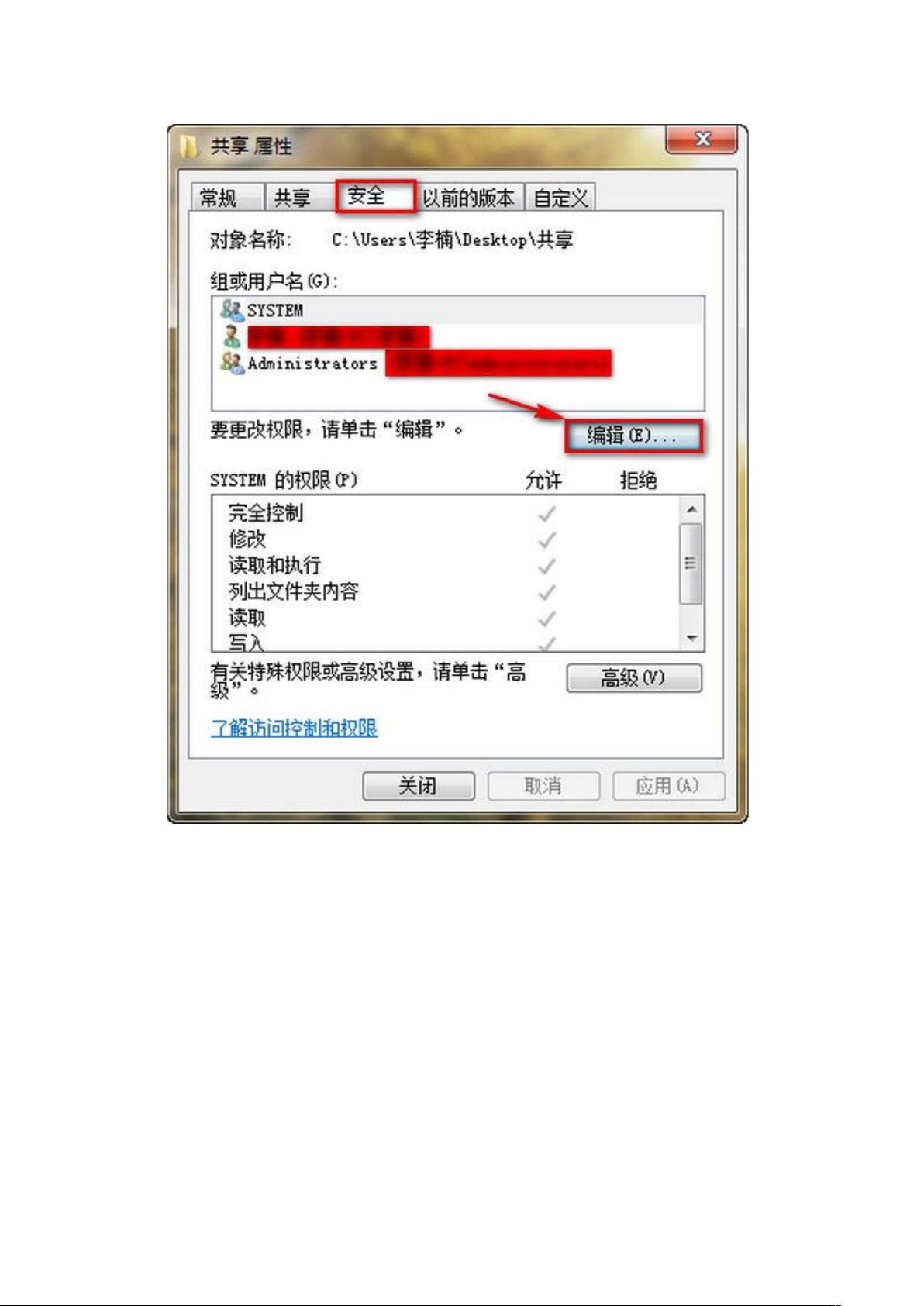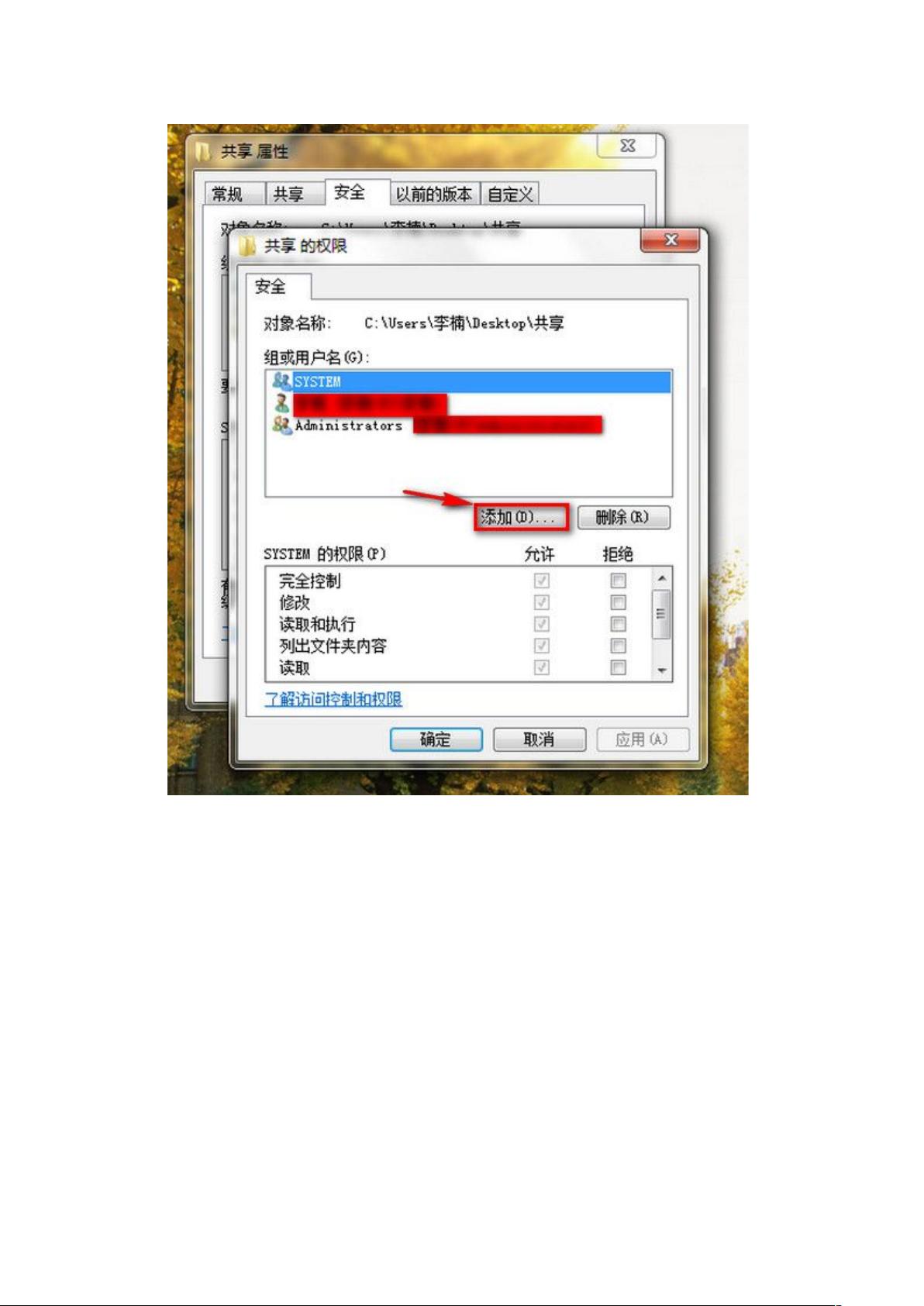解决Win7/XP局域网文件共享难题:设置与权限详解
需积分: 9 58 浏览量
更新于2024-07-29
1
收藏 2.38MB DOC 举报
本文档详细介绍了Windows XP与Windows 7系统在局域网文件共享时遇到的问题及其解决方法。当Windows XP和Windows 7通过局域网连接时,两个系统间的互相发现和文件访问可能会出现问题,表现为网上邻居中虽然能显示计算机名称,但却无法正常访问或找不到对方。这主要是由于Windows 7系统的权限管理和防火墙设置相较于XP更为严格。
问题分析部分指出,Windows 7的访问权限设置相对复杂,可能限制了XP的访问。因此,为实现两者之间的互连互通,首先需要关闭系统的防火墙,如Mcafee或诺顿等。如果必须保留防火墙,用户应咨询杀毒软件供应商关于如何在局域网环境下进行适当配置。
解决方案分为两部分:针对Windows XP和Windows 7系统分别提供设置步骤。
对于Windows XP,用户需注意文件共享可能带来的安全风险,建议使用NTFS磁盘格式并设置合适的读写权限,以保持隐私。具体步骤包括:
1. 选中要共享的文件夹。
2. 右键点击文件夹属性,进入高级共享选项。
3. 设置共享,并添加来宾权限。
4. 如果需要,关闭密码保护共享以简化访问。
Windows 7端的设置则涉及以下几个步骤:
- 选择要共享的文件夹。
- 在文件夹属性中,设置高级共享选项。
- 在安全选项中添加来宾访问权限。
- 关闭密码保护共享以避免输入密码的繁琐。
最后,从Windows XP系统访问Windows 7系统时,需要在XP系统上设置文件共享模式,取消简单文件共享选项,以便能够顺利访问共享的文件夹。
总结来说,这篇文档为Windows XP和Windows 7系统在局域网环境下的文件共享提供了全面的指导,包括问题识别、权限设置调整和操作步骤,帮助用户解决网络互联中的访问难题。通过遵循这些步骤,用户可以确保两个操作系统之间的稳定和高效文件共享。
2021-12-26 上传
2013-10-23 上传
2016-09-03 上传
2022-02-17 上传
2021-11-05 上传
2022-02-22 上传
2021-11-28 上传
2022-02-18 上传
fandave
- 粉丝: 0
- 资源: 2
最新资源
- WordPress作为新闻管理面板的实现指南
- NPC_Generator:使用Ruby打造的游戏角色生成器
- MATLAB实现变邻域搜索算法源码解析
- 探索C++并行编程:使用INTEL TBB的项目实践
- 玫枫跟打器:网页版五笔打字工具,提升macOS打字效率
- 萨尔塔·阿萨尔·希塔斯:SATINDER项目解析
- 掌握变邻域搜索算法:MATLAB代码实践
- saaraansh: 简化法律文档,打破语言障碍的智能应用
- 探索牛角交友盲盒系统:PHP开源交友平台的新选择
- 探索Nullfactory-SSRSExtensions: 强化SQL Server报告服务
- Lotide:一套JavaScript实用工具库的深度解析
- 利用Aurelia 2脚手架搭建新项目的快速指南
- 变邻域搜索算法Matlab实现教程
- 实战指南:构建高效ES+Redis+MySQL架构解决方案
- GitHub Pages入门模板快速启动指南
- NeonClock遗产版:包名更迭与应用更新